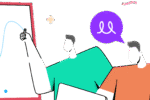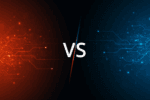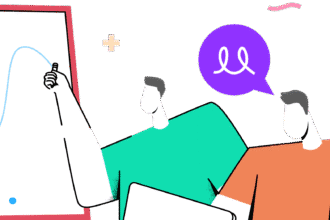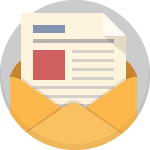ChatGPT, développé par OpenAI, est une intelligence artificielle révolutionnaire capable de comprendre et de générer du langage humain de manière cohérente et engageante. Sa disponibilité sur les appareils Android a ouvert de nouvelles façons pour l’interaction utilisateur, permettant l’accès à une assistance intelligente, des conseils, et même des conversations divertissantes à tout moment et en tout lieu.
Ce guide complet vous accompagnera à travers les étapes pour installer, utiliser, et tirer le meilleur parti de ChatGPT sur votre appareil Android, assurant ainsi une expérience enrichissante et personnalisée.
Que vous soyez nouveau dans le monde de l’intelligence artificielle ou un utilisateur expérimenté cherchant à utiliser ChatGPT sur Android, ce guide vous fournira les informations et les astuces nécessaires pour une intégration fluide et efficace dans votre quotidien.
Installation de ChatGPT sur Android
Pour commencer à utiliser ChatGPT sur votre appareil Android, la première étape consiste à télécharger et à installer l’application. Voici comment procéder :
- Ouvrez le Google Play Store : sur votre appareil Android, trouvez l’icône du Google Play Store et touchez-la pour ouvrir l’application. Le Play Store est le marché officiel pour les applications Android, offrant un large éventail d’applications, y compris ChatGPT.
- Recherchez ChatGPT : dans la barre de recherche en haut de l’écran du Play Store, tapez « ChatGPT » et lancez la recherche. Assurez-vous d’entrer correctement le nom pour trouver l’application officielle.
- Sélectionnez l’application ChatGPT : vous verrez une liste d’applications dans les résultats de recherche. Trouvez l’application ChatGPT officielle développée par OpenAI et sélectionnez-la. Faites attention aux imitations et assurez-vous de choisir l’application authentique en vérifiant le nom du développeur.

4. Installez l’application : une fois sur la page de l’application, vous trouverez un bouton « Installer« . Touchez ce bouton pour commencer le téléchargement et l’installation de l’application sur votre appareil. L’installation peut prendre quelques minutes, en fonction de votre connexion internet et de la vitesse de votre appareil.

5. Ouvrez ChatGPT : Après l’installation, un bouton « Ouvrir » apparaîtra à l’endroit du bouton « Installer« . Touchez-le pour lancer ChatGPT.

Vous pouvez également trouver l’icône de ChatGPT sur votre écran d’accueil ou dans votre tiroir d’applications pour l’ouvrir.
6. Connectez-vous ou créez un compte : lors de la première ouverture de ChatGPT, vous serez invité à vous connecter avec un compte existant ou à créer un nouveau compte. Suivez les instructions à l’écran pour compléter cette étape.

Félicitations, vous avez maintenant installé ChatGPT sur votre appareil Android! Vous êtes prêt à explorer ses nombreuses fonctionnalités et à commencer à interagir avec cette intelligence artificielle avancée.
Découverte de l’interface utilisateur de ChatGPT sur Android
Une fois ChatGPT installé et ouvert sur votre appareil Android, vous découvrirez une interface utilisateur intuitive et facile à naviguer. Voici les éléments clés à connaître pour tirer le meilleur parti de votre expérience :

- Écran d’accueil : l’écran d’accueil affiche une vue d’ensemble de vos conversations récentes avec ChatGPT. Vous pouvez facilement reprendre une conversation précédente ou en commencer une nouvelle en tapant sur le bouton de création.
- Bouton de création : le bouton de création, souvent représenté par un symbole « + » ou un crayon, vous permet de démarrer une nouvelle conversation avec ChatGPT. Un simple appui vous donne accès à un espace vierge où vous pouvez taper votre première question ou commentaire.
- Options de personnalisation : dans les réglages, accessible via le menu, vous trouverez des options pour personnaliser votre expérience, telles que les notifications, le thème de l’application, et les préférences linguistiques.
- Sélecteur de versions : vous disposez également d’un sélecteur de versions situé en haut de l’interface utilisateur, vous permettant de basculer de ChatGPT-3 à ChatGPT-4 en un clic.
Ces éléments forment la base de l’interface utilisateur de ChatGPT sur Android, conçue pour être à la fois simple et puissante. Avec cette connaissance de base, vous êtes prêt à plonger plus profondément dans l’utilisation de ChatGPT et à explorer tout ce que l’application a à offrir.
Comment utiliser ChatGPT sur Android ?
L’utilisation de ChatGPT sur votre appareil Android est à la fois simple et intuitive. Voici comment profiter pleinement de ses capacités :
Création et gestion de nouveaux chats
- Démarrer une nouvelle conversation : appuyez sur le bouton de création pour commencer à dialoguer avec ChatGPT. Tapez votre question ou votre commentaire dans la barre de saisie en bas de l’écran et appuyez sur l’icône d’envoi pour démarrer l’échange.
- Continuer une conversation existante : sélectionnez une conversation précédente dans l’histoire disponible dans le menu latéral, pour reprendre la discussion. ChatGPT se souvient du contexte de la discussion, ce qui permet de poursuivre l’échange là où vous l’aviez laissé.

Interaction avec les réponses
- Répondre ou poser une nouvelle question : après avoir reçu une réponse de ChatGPT, vous pouvez soit répondre directement pour approfondir le sujet, soit poser une nouvelle question si vous souhaitez changer de sujet.
- Utiliser des commandes spécifiques : ChatGPT accepte des commandes spécifiques pour des tâches comme la traduction de texte, l’obtention de réponses basées sur des connaissances spécifiques, ou la génération de contenu créatif. Soyez clair dans vos demandes pour obtenir les meilleurs résultats.
Utilisation des fonctionnalités avancées
- Attachement de fichiers : certaines versions de l’application (si vous utilisez ChatGPT-4) permettent d’attacher des fichiers à vos conversations pour une interaction plus riche. Que ce soit pour partager une image ou un document, recherchez l’icône de pièce jointe pour ajouter un fichier à votre message.
- Utilisation de ChatGPTs : ChatGPT sur Android peut intégrer des ChatGPTs personnalisés pour des fonctionnalités supplémentaires, comme accéder à des bases de données externes, effectuer des calculs complexes, ou interagir avec d’autres applications. Explorez les ChatGPTs disponibles dans les réglages de l’application.
Conseils pour améliorer l’interaction avec ChatGPT sur Android
- Soyez précis dans vos demandes : plus votre question ou votre commentaire est clair et détaillé, meilleures seront les réponses de ChatGPT. N’hésitez pas à fournir un contexte ou à préciser votre demande pour une interaction plus efficace.
- Expérimentez avec différents types de demandes : ChatGPT est capable de gérer une large gamme de requêtes, allant de l’aide sur des sujets spécifiques à la création de contenu créatif. N’hésitez pas à explorer différentes façons d’utiliser ChatGPT pour découvrir tout son potentiel.
Avec ces conseils et techniques, vous êtes maintenant équipé pour utiliser ChatGPT sur votre appareil Android de manière optimale.
Personnalisation et réglages de ChatGPT Android
Personnaliser votre expérience avec ChatGPT sur Android peut rendre vos interactions plus agréables et adaptées à vos préférences. Voici quelques-unes des options de personnalisation et de réglage disponibles :
- Thème de l’application : vous pouvez choisir entre un thème clair, un thème sombre, ou suivre le réglage de thème de votre appareil. Cela peut aider à réduire la fatigue oculaire et à améliorer la lisibilité selon les conditions d’éclairage.
- Notifications : gérez les notifications pour rester informé des réponses de ChatGPT sans avoir à ouvrir l’application. Vous pouvez ajuster la fréquence des notifications ou les désactiver complètement si vous préférez consulter les réponses à votre rythme.
- Préférences linguistiques : si vous utilisez ChatGPT dans un environnement multilingue, vous pouvez configurer vos préférences linguistiques pour recevoir des réponses dans la langue de votre choix. Cela peut être particulièrement utile pour les utilisateurs qui pratiquent ou apprennent une nouvelle langue.
- Confidentialité et sécurité : dans les paramètres de l’application, vous trouverez des options pour gérer votre confidentialité et la sécurité de vos données. Il est recommandé de passer en revue ces paramètres pour s’assurer que votre expérience avec ChatGPT respecte vos attentes en matière de protection des données personnelles.
En explorant et en ajustant ces réglages, vous pouvez personnaliser ChatGPT selon vos préférences, rendant chaque interaction plus confortable et conforme à vos attentes.
Résolution de Problèmes communs rencontrés avec l’IA
Même avec la meilleure des applications, il est possible de rencontrer des problèmes. Voici comment résoudre certains des problèmes les plus communs avec ChatGPT sur Android :
- Problèmes de connexion : si vous rencontrez des difficultés à vous connecter ou à maintenir une connexion stable avec ChatGPT, vérifiez votre connexion Internet. Essayez de basculer entre le Wi-Fi et les données mobiles pour voir si cela résout le problème. Redémarrer votre routeur ou votre appareil peut également aider.
- Retards ou absence de réponse : ChatGPT peut parfois prendre du temps pour répondre, surtout si la demande est complexe ou si le réseau est encombré. Si l’attente vous semble excessive, essayez de fermer et de rouvrir l’application. Assurez-vous également que l’application est à jour, car les mises à jour peuvent résoudre des bugs et améliorer les performances.
- Gestion de l’espace de stockage et de la mémoire : ChatGPT et ses données peuvent occuper un espace significatif sur votre appareil. Si vous rencontrez des problèmes de performance, vérifiez l’espace de stockage disponible sur votre appareil. Vous pouvez libérer de l’espace en supprimant les fichiers inutiles ou en déplaçant des données vers le cloud ou un stockage externe.
Si ces étapes ne résolvent pas votre problème, consultez la section d’aide ou le support technique de l’application. La communauté des utilisateurs de ChatGPT et les forums en ligne peuvent également être de précieuses ressources pour trouver des solutions à des problèmes spécifiques.
Conclusion
Félicitations, vous avez maintenant une compréhension solide de la manière d’installer, d’utiliser, et de personnaliser ChatGPT sur votre appareil Android. En suivant ce guide, vous êtes bien équipé pour explorer les vastes possibilités qu’offre ChatGPT, que ce soit pour obtenir des informations, pour apprendre, pour le divertissement, ou pour des tâches créatives. N’oubliez pas de consulter régulièrement les mises à jour de l’application et de participer à la communauté des utilisateurs pour tirer le meilleur parti de votre expérience ChatGPT. L’aventure avec l’intelligence artificielle commence maintenant, et les possibilités sont aussi vastes que votre curiosité.
FAQ – Utiliser ChatGPT sur Android
Q1 : ChatGPT sur Android est-il gratuit ?
- R : Oui, l’application ChatGPT peut être téléchargée gratuitement depuis le Google Play Store. Cependant, certaines fonctionnalités avancées ou plugins peuvent nécessiter un abonnement payant ou des achats in-app pour être débloqués.
Q2 : Puis-je utiliser ChatGPT sans connexion Internet ?
- R : Non, ChatGPT nécessite une connexion Internet active pour fonctionner. L’application doit communiquer avec les serveurs d’OpenAI pour générer des réponses à vos questions.
Q2: Comment installer ChatGPT sur mon appareil Android ?
- R2: Pour installer ChatGPT, recherchez l’application officielle dans le Google Play Store et cliquez sur « Installer ». Suivez ensuite les instructions à l’écran pour compléter l’installation.
Q3: ChatGPT peut-il fonctionner hors ligne sur Android ?
- R3: Non, ChatGPT nécessite une connexion internet pour fonctionner car il accède à des serveurs distants pour générer des réponses.
Q4: Comment puis-je améliorer les réponses de ChatGPT ?
- R4: Pour obtenir de meilleures réponses, soyez précis dans vos questions ou demandes. Utiliser des mots-clés pertinents peut également aider ChatGPT à comprendre votre requête plus efficacement.
Q5: ChatGPT conserve-t-il mes données personnelles ?
- R5: ChatGPT respecte la confidentialité et ne stocke pas les données personnelles sans consentement. Cependant, pour une sécurité optimale, évitez de partager des informations sensibles dans vos interactions.
Q6: Comment signaler un problème ou un bug dans ChatGPT sur Android ?
- R6: Vous pouvez signaler les problèmes ou bugs directement via l’application, en accédant à la section « Aide » ou « Feedback ». Fournissez une description détaillée du problème pour aider à sa résolution.
Q7: ChatGPT peut-il traduire des textes ?
- R7: Oui, ChatGPT peut effectuer des traductions dans plusieurs langues. Précisez la langue source et la langue cible pour de meilleurs résultats.
Q8: Comment mettre à jour ChatGPT sur mon appareil Android ?
- R8: Les mises à jour de ChatGPT sont disponibles via le Google Play Store. Vous pouvez les installer manuellement en recherchant ChatGPT et en sélectionnant « Mettre à jour », ou activer les mises à jour automatiques pour l’application.
Q9: Puis-je utiliser ChatGPT pour l’éducation ou le travail scolaire ?
- R9: Oui, ChatGPT peut être un outil utile pour l’éducation et le travail scolaire, offrant de l’aide pour la rédaction, l’explication de concepts, et plus encore. Utilisez-le comme un complément à votre apprentissage.
Q10: ChatGPT est-il disponible dans toutes les régions sur Android ?
- R10: ChatGPT est largement disponible, mais sa disponibilité peut varier selon les régions et les restrictions locales. Vérifiez le Google Play Store pour voir si l’application est accessible dans votre région.
Si vous avez trouvé cet article intéressant, ou si vous pensez qu’il pourrait profiter à d’autres, n’hésitez pas à le partager sur vos réseaux sociaux. Que ce soit sur Facebook, Twitter, LinkedIn, ou tout autre réseau, chaque partage aide à diffuser ces informations utiles et à soutenir notre travail.
Laissez-nous également un commentaire ci-dessous pour partager vos pensées et vos expériences !